对于我们不怎么了解电脑的朋友来说,利用重装系统工具就会让我们很简单的完成系统重装,所以小编就给大家演示怎么用装机吧制作u盘完成xp系统安装的方法步骤,一起看看吧。
工具/原料:
系统版本:windowsxp系统
品牌版本:联想小新air13
软件版本:装机吧一键重装系统,一个8g以上的空白u盘。
方法/步骤: 装机吧装机工具制作u盘安装xp系统的方法:
1、首先下载装机吧一键重装系统软件,然后准备一个8GB以上的U盘。打开软件之后,选择制作系统,在制作U盘中选择我们要制作的U盘,点击开始制作。
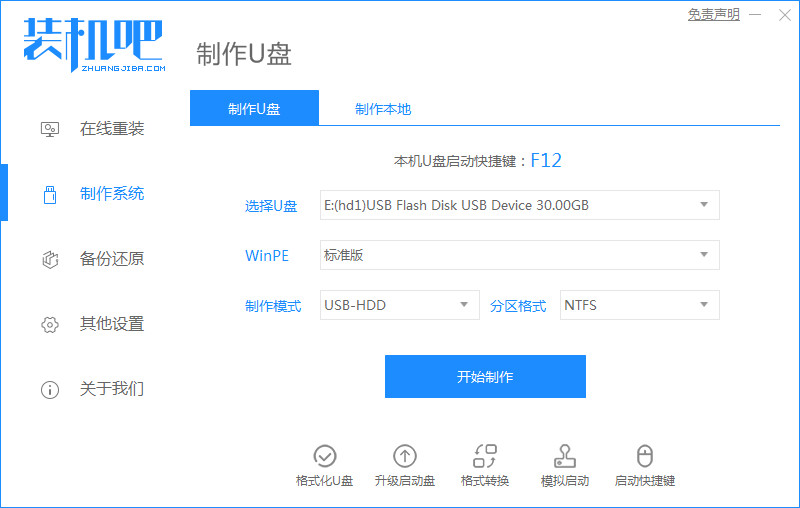
2、选择我们需要的系统,然后选择后点击开始制作。
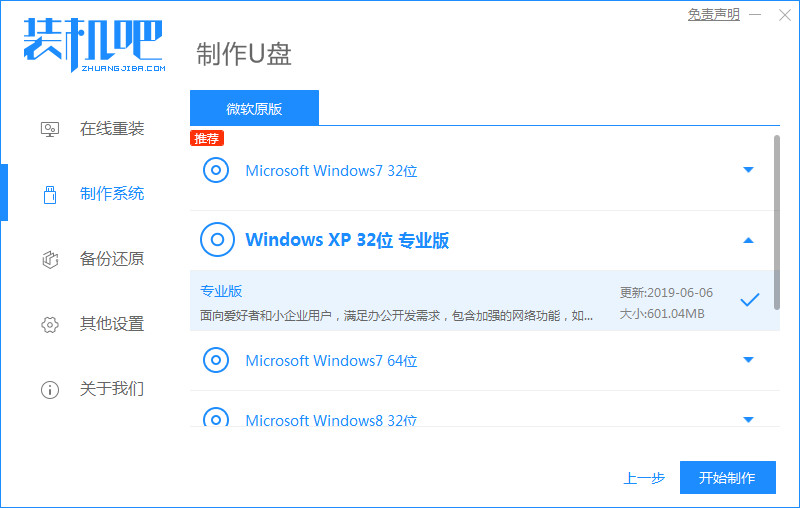
3、接下来软件就会自动下载相关需要的文件,请耐心等候。
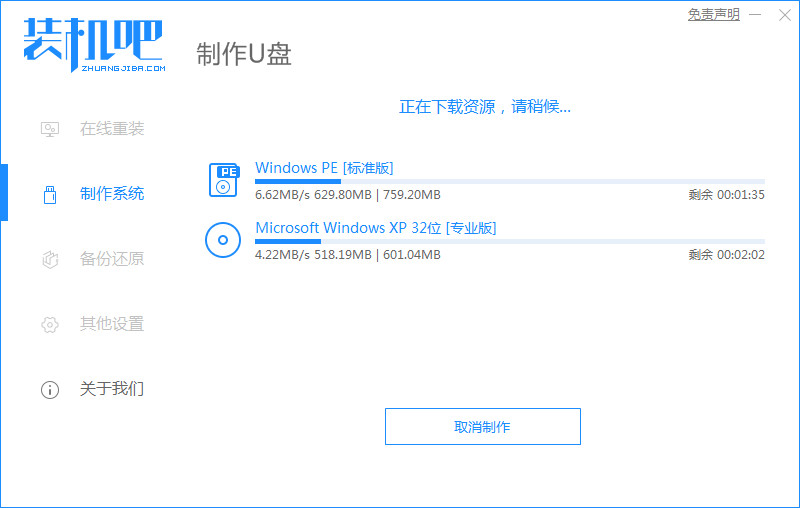
4、等待启动U盘制作好。
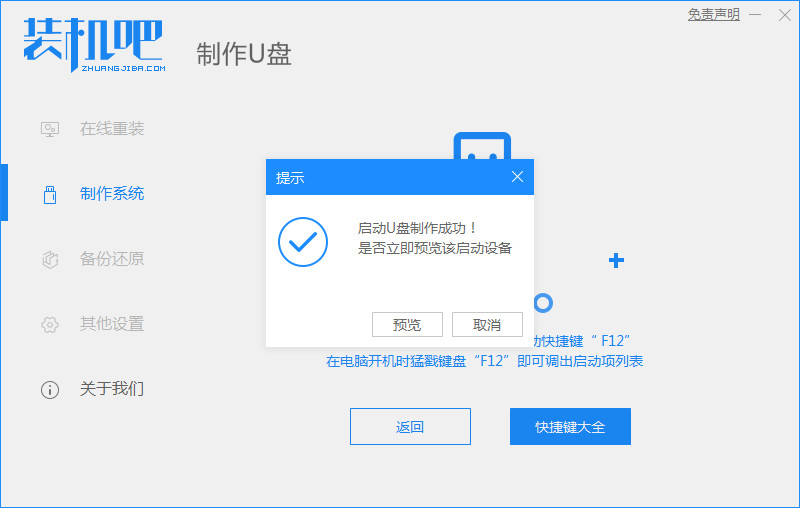
5、制作好的启动U盘就重启快速按自己电脑的热键进入到Bios设置U盘启动,选择U盘进入,然后就可以开始安装winxp系统了。
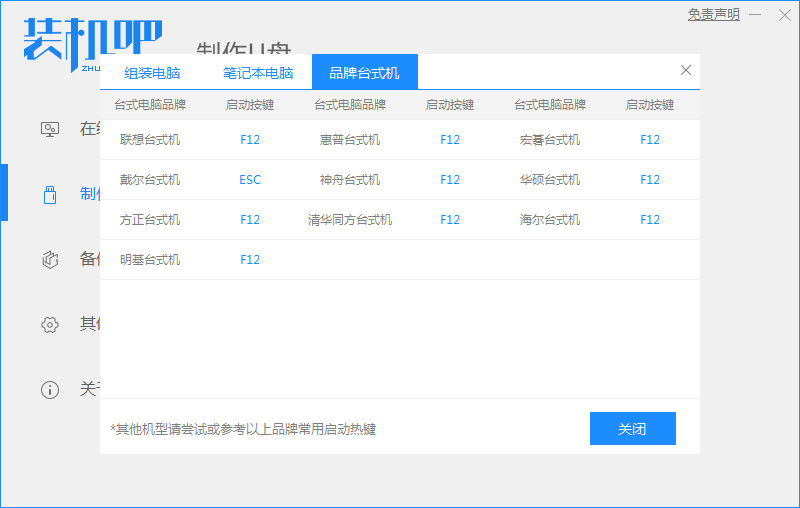
6、最后等待更新完成再次重启,xp系统就安装好啦。
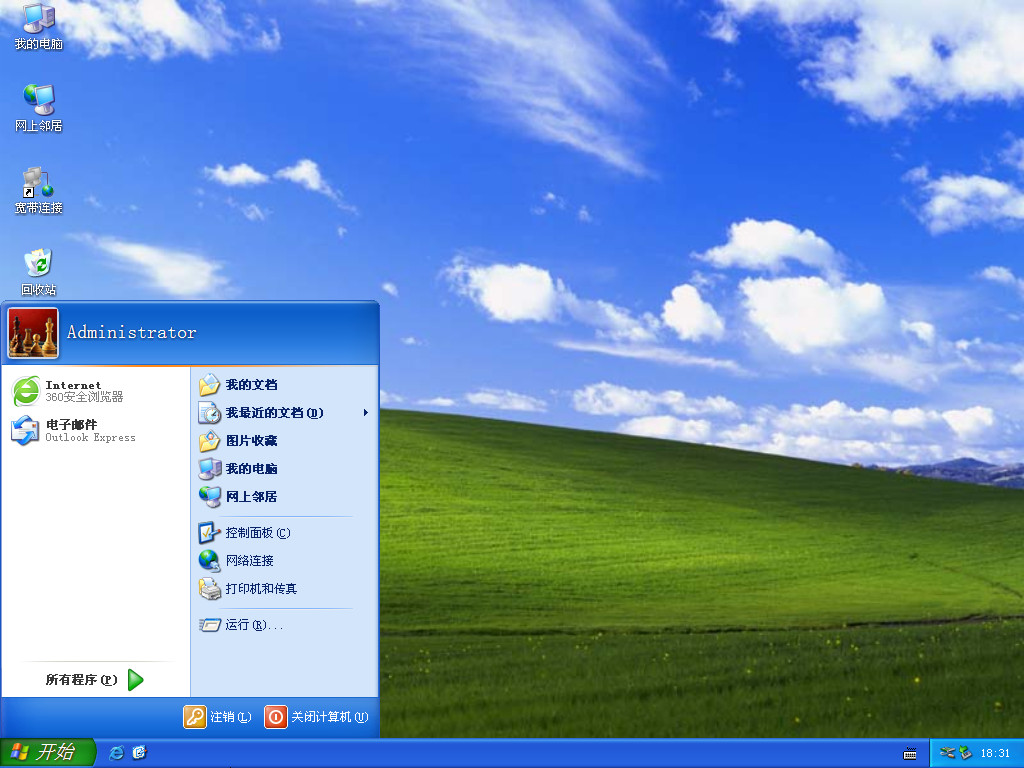
总结:
总的来说就是先制作u盘启动盘,然后再设置u盘启动就可以安装xp系统了。是不是很简单呢?学会的话快去试试看吧。